BionicBeaverの最初のポイントリリースがリリースされました。 Ubuntu 18.04.1 LTSは、18.10急落前の6つの計画されたリリースの最初の増分です。他のポイントリリースと同様に、このバージョンには、最新のアプリケーション、セキュリティアップデート、およびBionicBeaverがリリースされた2018年4月26日以降にリリースされたアップデートもすべて含まれています。
Ubuntu18.04.1LTSの新機能
このバージョンのUbuntuの重要な更新は次のとおりです。
- 無人アップグレードのスピードアップ
- バッテリーのアップグレードを開始したり、正常に停止したりしないでください
- ファイルの復元>ターミナルの新しいタブメニュー項目
- Waylandディスプレイサーバーの透明性の問題を修正
- RAID1を使用したNVMeへのインストールのサポートを修正
- 安定した更新マネージャー
- 新しいThunderboltオプションが追加されました。 [設定]->[デバイス]->[Thunderbolt]に移動して構成します
新しいLinuxカーネルバージョンはありますか?
新しいLinuxカーネルをお探しの場合は、残念ながら、このポイントリリースには新しいカーネルバージョンは含まれていません。 Canonicalのスケジュールによると、新しいHWEカーネルは18.04.2ポイントリリースで利用可能になります。 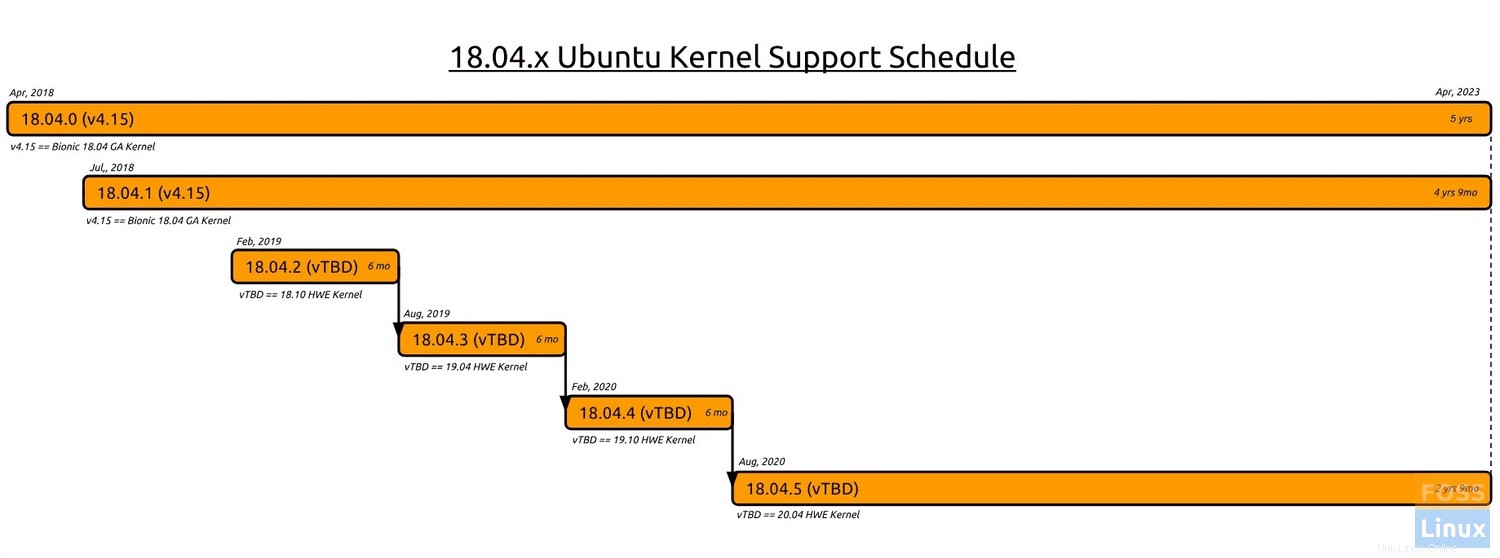
Ubuntu 18.04.xカーネルサポートスケジュールすべての更新を探している場合は、公式リリースノートにアクセスしてください。
Ubuntu18.04からUbuntu18.04.1にアップグレードする
Ubuntu 18.04を使用していて、PCにアップデートがインストールされている場合は、何もする必要はありません。 Ubuntuは自動的にアップグレードされます。ただし、自動更新が開始されるのを待つことができない場合は、手動で強制的に更新することができます。手順は次のとおりです。
ステップ1)「ターミナル」を起動します。 Ctrl + Alt+Tを同時に押すことでそれを行うことができます。
ステップ2)次のコマンドを入力します:
sudo apt update
ステップ3)次のコマンドを入力し、Enterキーを押します。
sudo apt upgrade
「ターミナル」の進行状況に注意してください。「Y」を入力してEnterキーを押す必要があります。
それだ!
ターミナルで次のコマンドを入力すると、PCがUbuntu18.04.1にアップグレードされているかどうかを確認できます。
lsb_release -a
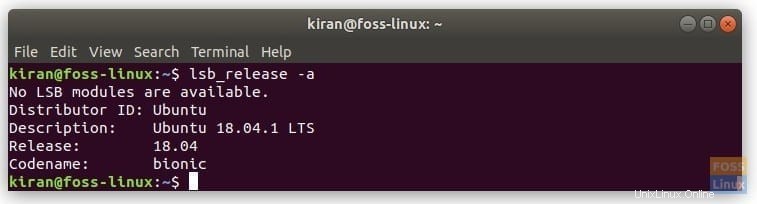
「説明」では現在のバージョンを使用する必要があります。または、[設定]>[詳細][バージョン情報]アプリに移動することもできます。
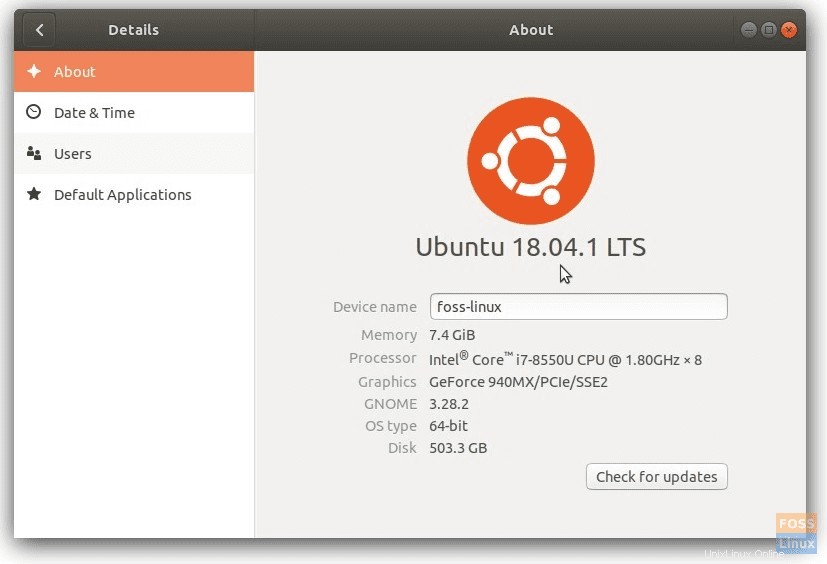
Ubuntu18.04.1をダウンロード
Ubuntuの初心者は、以下のリンクからISOイメージを取得し、ライブUSBを作成して、Ubuntuの最新バージョンのドライブをテストできます!
Ubuntu18.04.164ビットをダウンロード